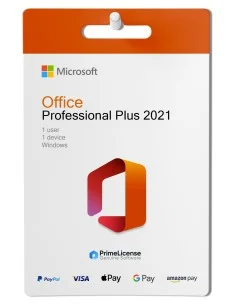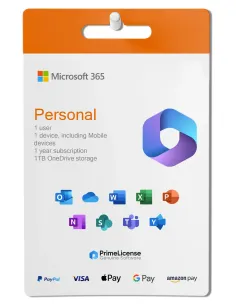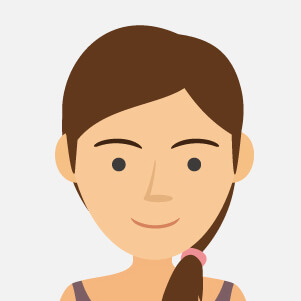OFFICE.. MA CHE MI COMBINI!
Hai acquistato il tuo nuovo pacchetto Office, ma hai riscontrato problemi con l’installazione, poichè sul tuo PC è presente una vecchia versione della più nota suite d’applicazioni Microsoft o una versione di prova di Microsoft 365.. Che pur permettendoti di installare il tuo nuovo software, ancora permane nel tuo sistema operativo, leggendo inevitabilmente ancora le configurazioni del programma che potresti anche già aver rimosso..
“Com’è possibile? Eppure l’ho disinstallato come si dovrebbe..”.
Ebbene sì, non sempre tutto va come previsto e talvolta anche le applicazioni più utilizzate e semplici possono andarti in “crash” o limitare il tuo utilizzo quotidiano di Word o Excel, rendendoti nervoso e provocando amarezza nella ricerca di una soluzione o una panacea che possa risolvere tutti i tuoi mali.
Bene, allora sei nel posto giusto! Qualsiasi sia il problema alla base del crash di Office, funzionalità bloccate, lettura errata dell’edizione del programma.. Segui i passaggi che ti mostriamo e ritrova la pace dei sensi!
RIPRISTINO DI OFFICE
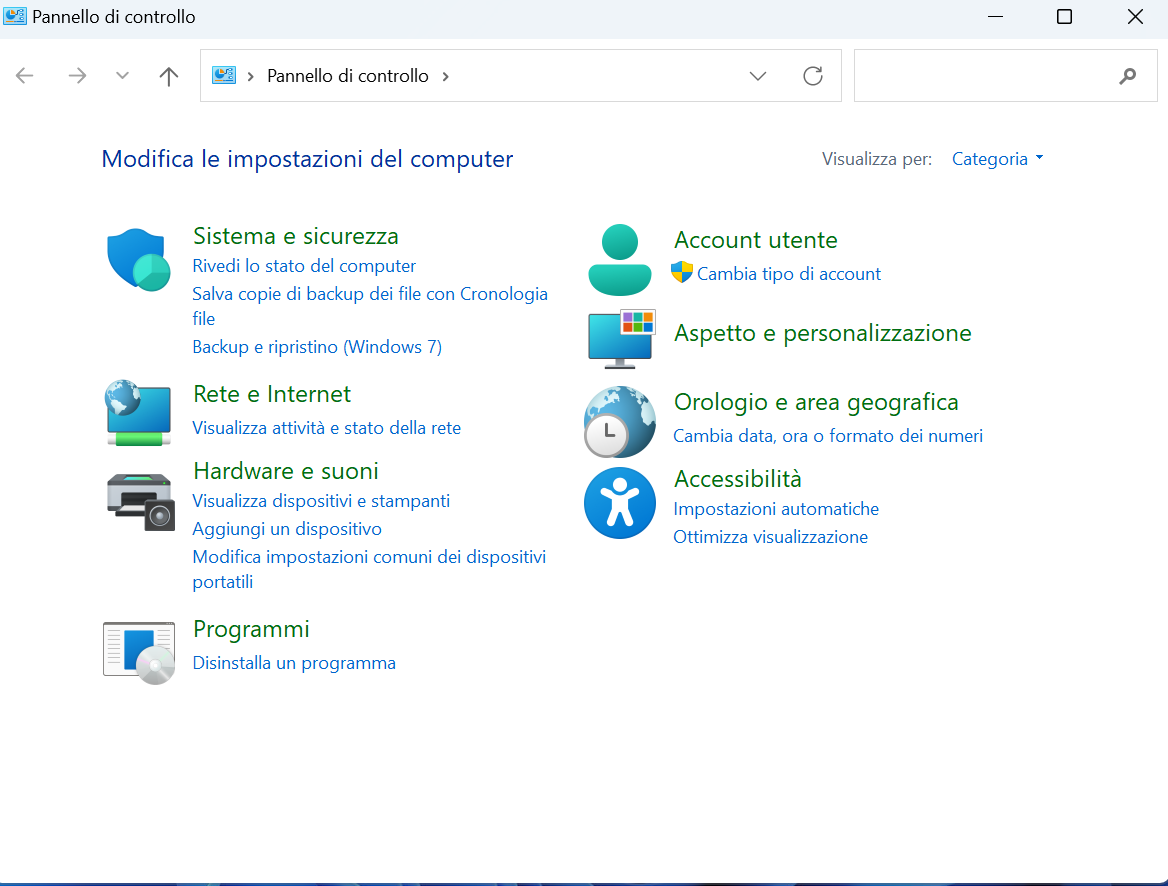
Se non l’hai già fatto, comincia la procedura di disinstallazione di Office dalla voce del “Pannello di Controllo” e prosegui nella sezione “Programmi” o “App e Funzionalità” e clicca su “Disinstalla un programma”.
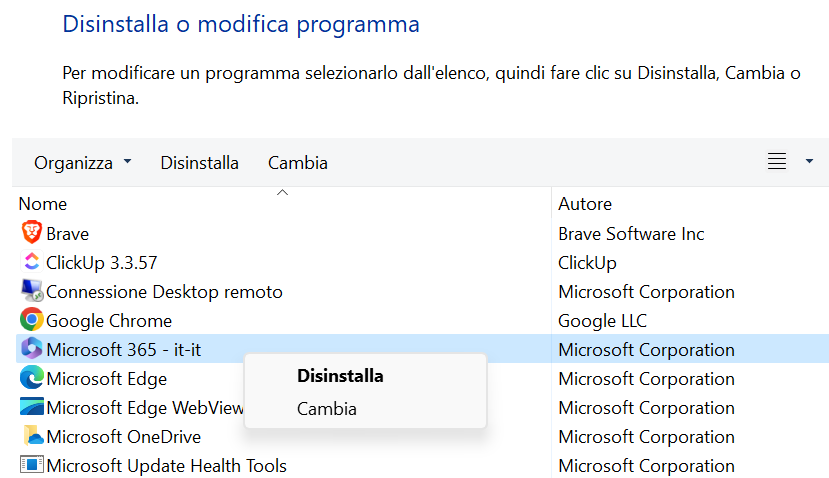
Ora prosegui con il cursore del mouse sul programma interessato, nel nostro caso sarà il Microsoft 365 predefinito ed installato sul PC appena acquistato, ti troverai davanti all’opzione Disinstalla o Cambia.
Solitamente dall’opzione cambia si ha accesso alla sezione del ripristino, che alle volte può risolvere alcuni dei problemi del software, fra cui:
Ripristino rapido: Che permette di risolvere rapidamente e dal locale brevi errori del programma, lo sconsiglio personalmente, non si ottengono molti risultati nella maggior parte dei casi e vi fa perdere tempo;
Ripristino online: Fra le due opzioni sicuramente quello più “funzionale”, scaricando eventuali dati o pacchetti aggiuntivi del software in rete (richiede infatti rete internet) e aggiornando il programma, può risolvere alcuni problemi, ma non risolve mai problemi come compatibilità con versioni piratate pregresse o con compatibilità con edizioni antecedenti o differenti da quella che state installando.
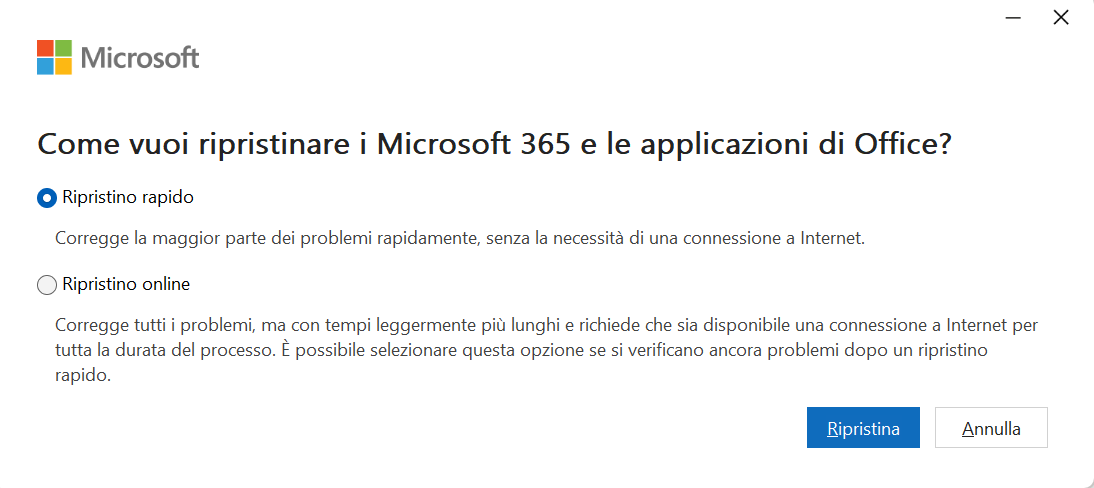
Continuate la fase di disinstallazione e lasciate perdere il ripristino se il problema inerente al vostro Office è per una compatibilità con edizioni differenti o con versioni non conformi di Office che avete presenti sul PC.
DISINSTALLAZIONE PULITA
Cliccate la voce “disinstalla”, dunque attendete il completamento della procedura.
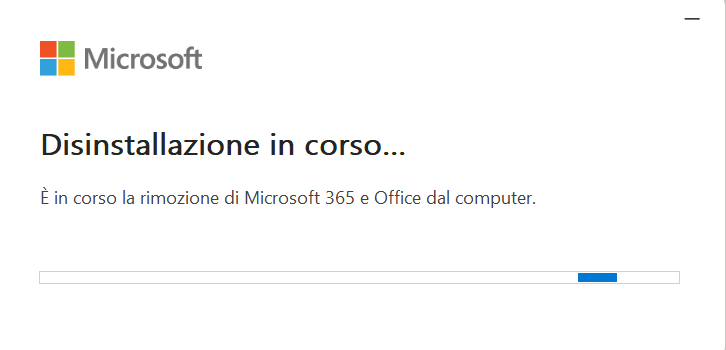
Ora, armato già di pazienza, scarica un comodo e semplice strumento di Microsoft che ti aiuterà nella risoluzione di tutti i problemi in totale autonomia, l’unica cosa che dovrai fare sarà dovergli dare dei semplici input.
Scarica lo strumento “SAra” dalla seguente pagina ufficiale o direttamente per il download da qui. Se lo stai scaricando dalla pagina ufficiale, scendi fino alle opzioni di rimozione Office e su Opzione 2 clicca su “Download” come da immagine che segue:
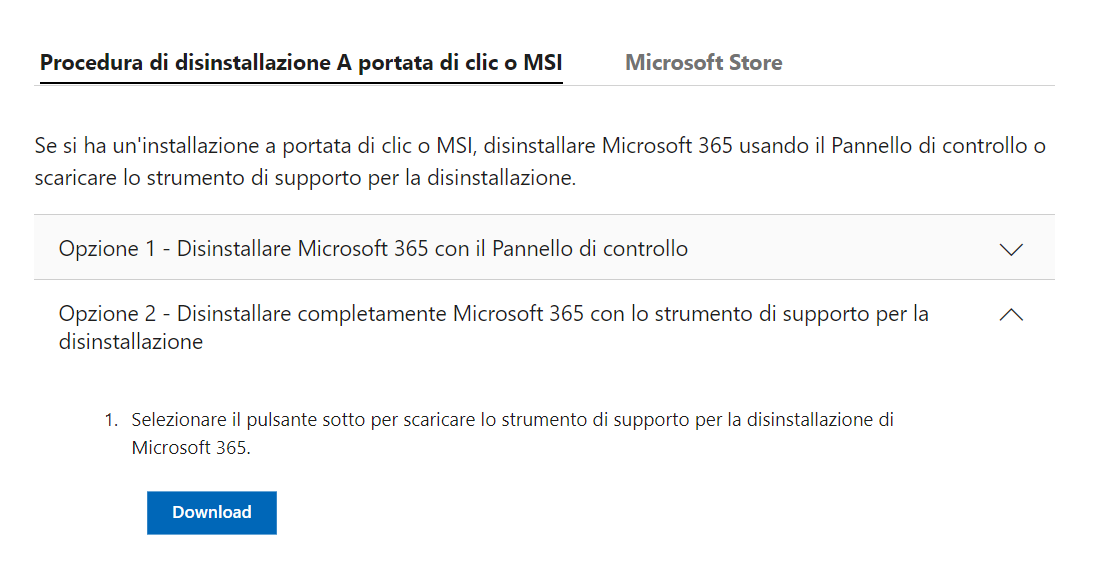
Scarica il contenuto e con doppio clic sul download avvia l’effettiva installazione.
Attendi tutti i passaggi di configurazione che servono allo strumento per potersi applicare sul tuo dispositivo e non riavviare il PC in questa procedura!
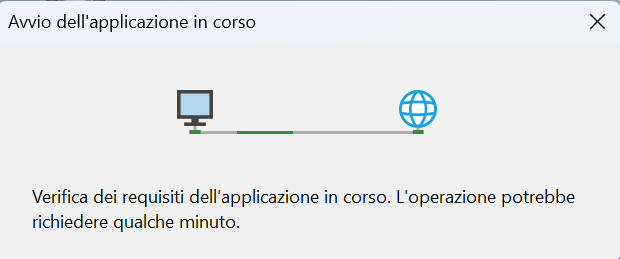
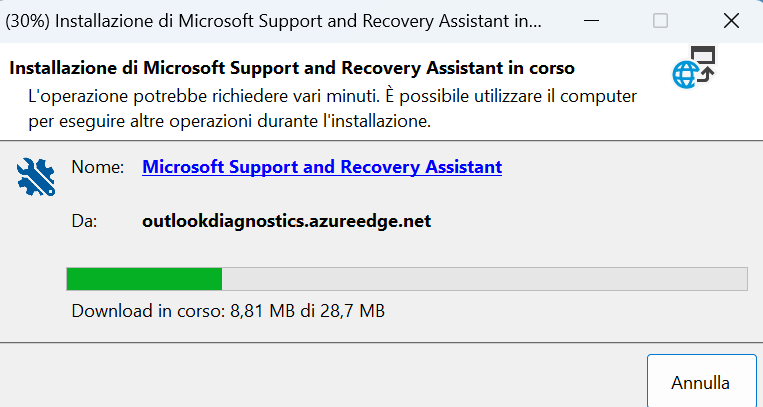
Una volta installato e aperto il pannello di riferimento che ti servirà, clicca sulle opzioni che trovi nella tendina “Tutte le edizioni presenti” per una pulizia accurata e totale (tranquillo, non perderai mai i tuoi documenti fatti con Word, Excel, Powerpoint ecc.. Si tratta di contenuti sul locale e risorse salvate, il software ne permette la modifica e la lettura!)

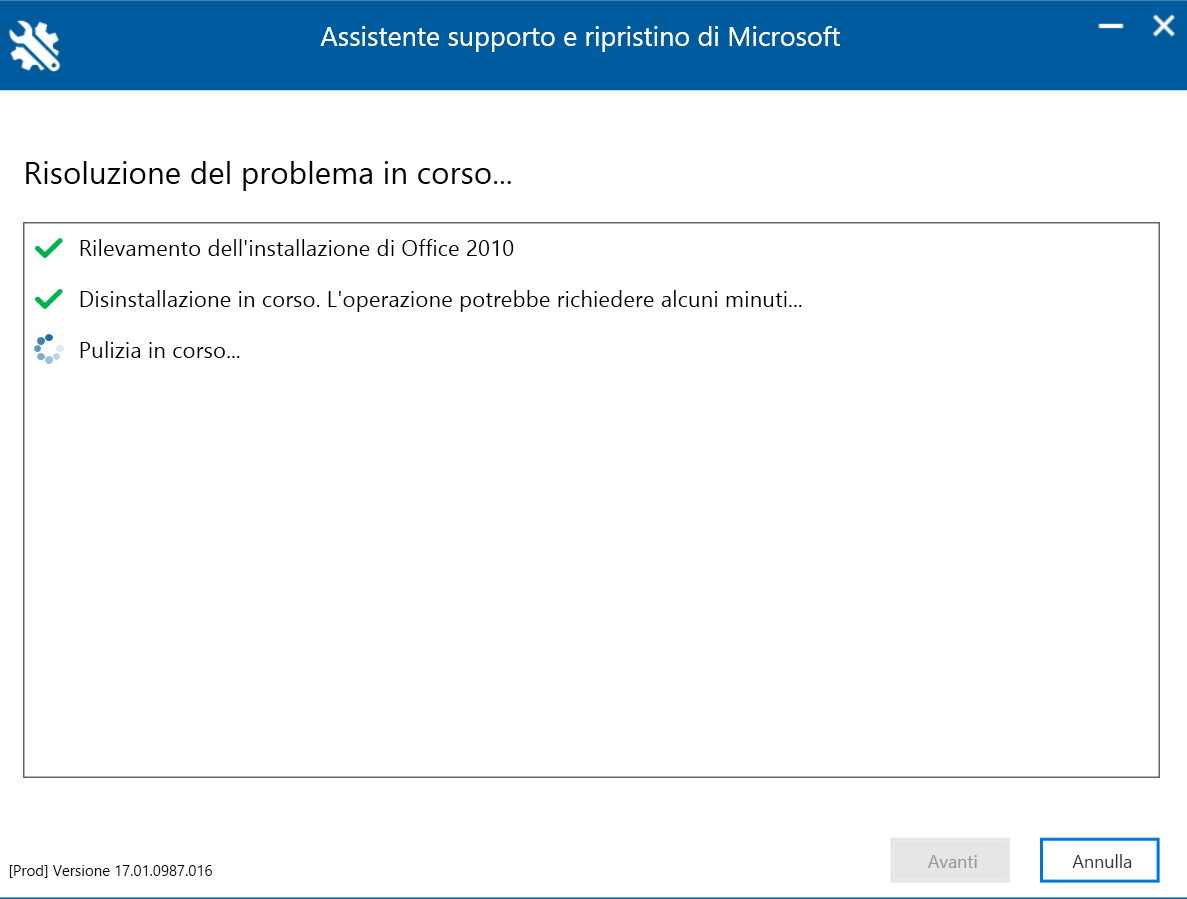
Avvia la procedura di rimozione e attendi fino al suo completamento, quindi una volta che lo strumento avrà terminato, ti chiederà di riavviare il dispositivo.
Una volta riavviato, non reinstallare Office dallo strumento, ma direttamente dalle disposizioni in tuo possesso per la nuova installazione, che sia fisica (CD, USB) o che sia di tipo digitale (Riscatto su setup.office.com o tramite eseguibile predisposto).
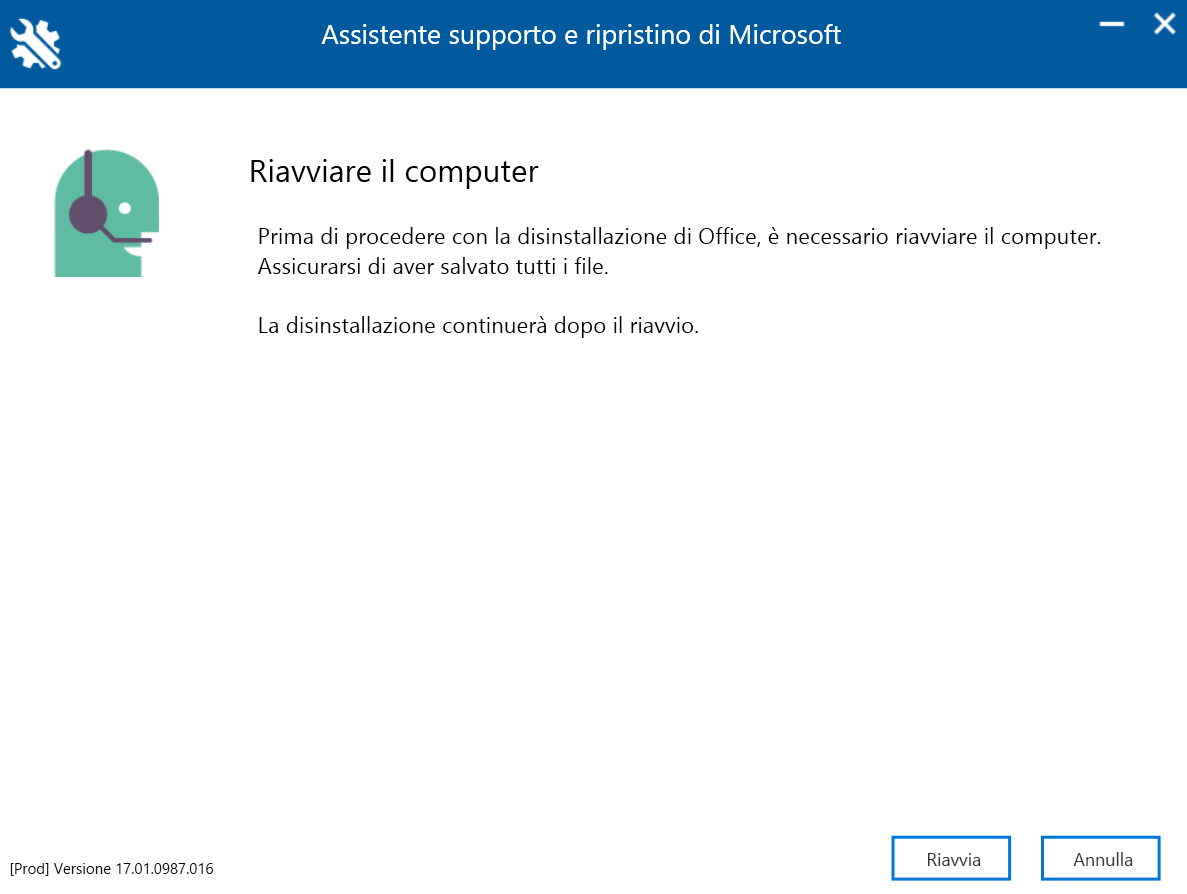
HAI UNA VERSIONE “NON CONFORME”? SEGUI QUESTI PASSAGGI!
Se hai una versione non conforme o piratata di Office sul tuo PC e lo strumento non basta per rimuovere tale versioni, prova a seguire questi passaggi passo dopo passo!
Segui dall’inizio, disinstallando comunque le versioni di Office sul PC dal pannello di controllo, se non dovessero essere presenti, installa questo strumento gratuito per aiutarti alla ricerca del software e rimuovilo manualmente.
Procedi ora, cartella per cartella a rimuovere quanto segue digitando i comandi come indicato:
%TEMP% -> Svuota le cartelle temporanee del PC, quelle che vengono indicate in azione, ignorale senza eliminarle.
%APPDATA% -> Apri la cartella di destinazione e rimuovi le cartelle di Office ed eventuali cartelle delle applicazioni singole come Word, Excel, Outlook, Access, ecc..
%LOCALAPPDATA% -> Apri la cartella di destinazione e rimuovi le cartelle di Office ed eventuali cartelle delle applicazioni singole come Word, Excel, Outlook, Access, ecc..
C:\PROGRAM FILES -> Rimuovi le cartelle presenti di Microsoft Office e Microsoft Office 16;
C:\PROGRAM FILES/COMMON FILES -> Apri la cartella “Common Files” in C:\program files ed elimina in “Microsoft Shared” i files di Office 16 o Office 15 a seconda di quello che trovi;
C:\PROGRAM FILES(x86) -> Rimuovi le cartelle presenti di Microsoft Office e Microsoft Office 16;
C:\PROGRAM FILES/COMMON FILES(x86) -> Apri la cartella “Common Files” in C:\program files ed elimina in “Microsoft Shared” i files di Office 16 o Office 15 a seconda di quello che trovi;
REGEDIT -> Apri il registro di sistema e poni molta attenzione a non eliminare cartelle di sistema che non c’entrano con il tuo bersaglio:
HKEY_CURRENT_USER -> Apri questa prima sezione e vai in “Software”, quindi cerca “Microsoft” ed elimina “Office”
HKEY_LOCAL_MACHINE -> Apri la seconda sezione, medesima cosa della prima, vai in “Software”, quindi cerca “Microsoft” ed elimina “Office”
Riavvia il PC e reinstalla ora le tue applicazioni di Office in totale tranquillità!
Se sei in cerca di ulteriori consigli riguardo all’utilizzo di Office, ti invitiamo a iscriverti alla nostra newsletter per rimanere sempre informato!
Se cerchi invece un pacchetto Office che possa fare al caso tuo, ti invitiamo ad esplorare le nostre offerte a catalogo alla seguente pagina.
 Ransomware: Come prevenirli e difendersi?27/03/2024Posted in: SicurezzaContinua a leggere
Ransomware: Come prevenirli e difendersi?27/03/2024Posted in: SicurezzaContinua a leggere Cos'è Microsoft Word? Definizione, evoluzione, versioni e molto di più15/03/2024Posted in: MicrosoftContinua a leggere
Cos'è Microsoft Word? Definizione, evoluzione, versioni e molto di più15/03/2024Posted in: MicrosoftContinua a leggere NORDVPN a confronto: Perchè è la VPN più utilizzata?23/02/2024Posted in: SicurezzaContinua a leggere
NORDVPN a confronto: Perchè è la VPN più utilizzata?23/02/2024Posted in: SicurezzaContinua a leggere Windows 12: Il debutto di una nuova generazione09/02/2024Posted in: MicrosoftContinua a leggere
Windows 12: Il debutto di una nuova generazione09/02/2024Posted in: MicrosoftContinua a leggere Integrazione di Copilot in Microsoft 365 e nuove funzionalità25/01/2024Posted in: MicrosoftContinua a leggere
Integrazione di Copilot in Microsoft 365 e nuove funzionalità25/01/2024Posted in: MicrosoftContinua a leggere Suite di Office a confronto: È meglio una soluzione a pagamento o gratuita?15/09/2023Posted in: MicrosoftIl seguente articolo mostra dettagliatamente le principali differenza tra piani a pagamento e licenze gratuite per le...Continua a leggere
Suite di Office a confronto: È meglio una soluzione a pagamento o gratuita?15/09/2023Posted in: MicrosoftIl seguente articolo mostra dettagliatamente le principali differenza tra piani a pagamento e licenze gratuite per le...Continua a leggere Windows: Come soddisfare le esigenze del tuo PC?03/10/2023Posted in: MicrosoftNel seguente articolo ti illustriamo le principali differenze fra le edizioni più recenti ed utilizzate del sistema...Continua a leggere
Windows: Come soddisfare le esigenze del tuo PC?03/10/2023Posted in: MicrosoftNel seguente articolo ti illustriamo le principali differenze fra le edizioni più recenti ed utilizzate del sistema...Continua a leggere Navigare tra le licenze software: Licenze retail, OEM , a Volume e i pericoli della pirateria25/09/2023Posted in: MicrosoftQuali sono le differenze nel mondo delle licenze "Retail" digitali tra le varie tipologie di attivazione? Scopriamo...Continua a leggere
Navigare tra le licenze software: Licenze retail, OEM , a Volume e i pericoli della pirateria25/09/2023Posted in: MicrosoftQuali sono le differenze nel mondo delle licenze "Retail" digitali tra le varie tipologie di attivazione? Scopriamo...Continua a leggere Microsoft Copilot in Windows 11 23H2: Cosa c’è da sapere?30/11/2023Posted in: MicrosoftNell’articolo che segue raccontiamo ed esploriamo insieme Copilot, annunciato da Microsoft con la versione 23H2 di...Continua a leggere
Microsoft Copilot in Windows 11 23H2: Cosa c’è da sapere?30/11/2023Posted in: MicrosoftNell’articolo che segue raccontiamo ed esploriamo insieme Copilot, annunciato da Microsoft con la versione 23H2 di...Continua a leggere Macchine Virtuali: La qualità conta?13/10/2023Posted in: MicrosoftIn questo articolo riassumiamo e confrontiamo le macchine virtuali più comunemente utilizzate come Virtualbox Oracle,...Continua a leggere
Macchine Virtuali: La qualità conta?13/10/2023Posted in: MicrosoftIn questo articolo riassumiamo e confrontiamo le macchine virtuali più comunemente utilizzate come Virtualbox Oracle,...Continua a leggere